Thực hành: Hãy dùng phần mềm chỉnh sửa ảnh để xử lí độ mờ
Giải SBT Tin học 8 Kết nối tri thức Bài 10b: Thêm văn bản, tạo hiệu ứng cho ảnh
Câu 10b.9 trang 51 SBT Tin học 8: Thực hành: Hãy dùng phần mềm chỉnh sửa ảnh để xử lí độ mờ và độ sắc nét của ảnh gốc để thu được ảnh kết quả trong Hình 10b.5. Lưu tệp với tên Muathu.xcf.
Lời giải:
Bước 1. Mở tệp ảnh bằng lệnh File/Open.
Bước 2. Xử lí hiệu ứng màu. Làm mờ toàn bộ phần cây và cảnh, giữ lại bàn tay cầm lá.
Chọn công cụ 
Bước 3. Lưu tập
Chọn File/Save hoặc File/Save As để mở hộp thoại Save Image. Lựa chọn thư mục lưu tệp ảnh, nhập tên tệp là Muathu vào ô Name.
Nháy chuột chọn Save để hoàn thành việc lưu tệp Muathu.xcf.
Lời giải sách bài tập Tin học 8 Bài 10b: Thêm văn bản, tạo hiệu ứng cho ảnh hay khác:
Câu 10b.1 trang 48 SBT Tin học 8: Công cụ nào sau đây giúp em nhập văn bản ....
Câu 10b.2 trang 49 SBT Tin học 8: Khi chèn văn bản em có thể thay đổi định dạng nào của văn bản ....
Câu 10b.6 trang 50 SBT Tin học 8: Đánh dấu x vào cột Đúng/Sai tương ứng ....
Xem thêm các bài giải sách bài tập Tin học lớp 8 Kết nối tri thức hay, chi tiết khác:
Xem thêm các tài liệu học tốt lớp 8 hay khác:
- Giải sgk Tin học 8 Kết nối tri thức
- Giải SBT Tin học 8 Kết nối tri thức
- Giải lớp 8 Kết nối tri thức (các môn học)
- Giải lớp 8 Chân trời sáng tạo (các môn học)
- Giải lớp 8 Cánh diều (các môn học)
Tủ sách VIETJACK shopee lớp 6-8 (2025):
Đã có app VietJack trên điện thoại, giải bài tập SGK, SBT Soạn văn, Văn mẫu, Thi online, Bài giảng....miễn phí. Tải ngay ứng dụng trên Android và iOS.
Theo dõi chúng tôi miễn phí trên mạng xã hội facebook và youtube:Loạt bài giải SBT Tin 8 của chúng tôi được biên soạn bám sát nội dung sách Bài tập Tin học 8 Kết nối tri thức (NXB Giáo dục).
Nếu thấy hay, hãy động viên và chia sẻ nhé! Các bình luận không phù hợp với nội quy bình luận trang web sẽ bị cấm bình luận vĩnh viễn.
- Soạn văn 8 (hay nhất) - KNTT
- Soạn văn 8 (ngắn nhất) - KNTT
- Giải sgk Toán 8 - KNTT
- Giải Tiếng Anh 8 Global Success
- Giải sgk Tiếng Anh 8 Smart World
- Giải sgk Tiếng Anh 8 Friends plus
- Giải sgk Khoa học tự nhiên 8 - KNTT
- Giải sgk Lịch Sử 8 - KNTT
- Giải sgk Địa Lí 8 - KNTT
- Giải sgk Giáo dục công dân 8 - KNTT
- Giải sgk Tin học 8 - KNTT
- Giải sgk Công nghệ 8 - KNTT
- Giải sgk Hoạt động trải nghiệm 8 - KNTT
- Giải sgk Âm nhạc 8 - KNTT

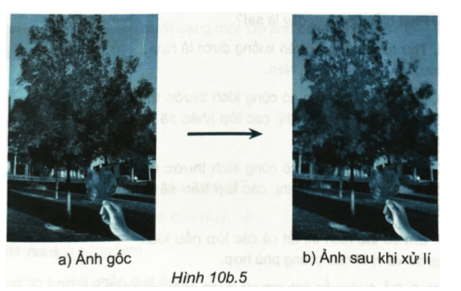



 Giải bài tập SGK & SBT
Giải bài tập SGK & SBT
 Tài liệu giáo viên
Tài liệu giáo viên
 Sách
Sách
 Khóa học
Khóa học
 Thi online
Thi online
 Hỏi đáp
Hỏi đáp

